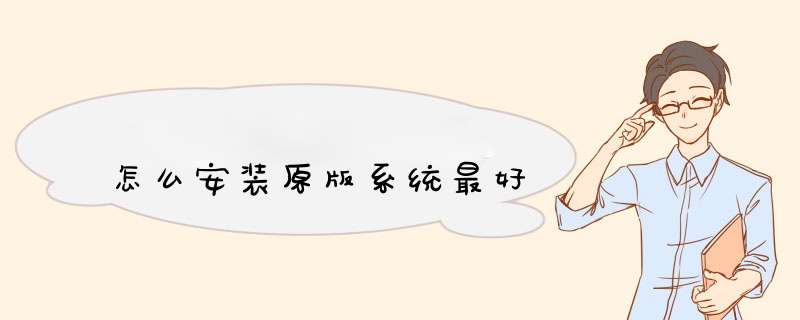
2,重新启动电脑,然后进BIOS,在BIOS里设置系统盘为首选引导设备。
3,重新启动后,系统从系统盘开始引导,引导后就是正常的安装了。
4,根据安装程序提示,完成系统安装。
*如果没有系统盘,请拿到电脑公司,电子市场,会装机的朋友那里去吧。
注意:
1、请用原版安装盘进行安装,安装系统并不需要用什么老毛桃,大白菜,PE及GHOST之类的软件。
2、请用随机的驱动盘进行驱动安装,或者到官网上下载对应的驱动程序进行安装。而不建议使用驱动软件安装的公版程序安装。
光盘安装原版win7
1、让电脑从光盘启动
将 *** 作系统光盘插入光驱,开启计算机电源,在自检画面时,按Del键(有的主板是按F2键)进入bios设置光盘启动。
2、接着就会出现如下界面;
3、出现如下界面,点下一步,再点击“现在安装”;
4、下面进入接受许可条款界面,勾选“我接受许可条款”。点击“下一步”;
5、选择“自定义(高级)C”;
6、接下来就进入磁盘分区啦!没分区的只要分出一个C盘(要大于10G),安装完系统再对剩余磁盘分区。(此时系统会自动分出100M的系统保留分区,如果不想要该分区就先分好区再安装,千万不能直接删除,否则你就进不了系统啦!呜呜……)然后点击“下一步”。分好区的选择安装系统的分区,直接点击“下一步”;
7、进入系统安装。开始“复制windows 文件”,“展开windows 文件”,“安装功能”,“安装更新”,“安装完成”。安装过程中计算机可能重新启动数次(一般是一次)。安装是一个慢长而激动的时刻,请耐心等待......
系统安装完后会自动重启……;
8、最后一次重启进入后windows会配置桌面,开始设置账号和密码及密钥等。
设置计算机名字,根据自己习惯设置即可。
设置密码及提示信息,不想设置,可以跳过的;
9、输入Windows 7的产品序列号25位。如果舍不得白花花的银子,准备用激活工具激活,就不用输入啦,是否自动联网激活Windows选项也选择否(方框中不打钩)。点击下一步;
10、这一步是关于Windows 7的更新配置,有三个选项:使用推荐配置、只安装重要更新和稍后再问我等三个,我们选择第一个并点击下一步;
11、接着开始配置日期和时间窗口,检查一下是否设置正确,并点下一步;
12、上述步骤设置完后,在中文旗舰版上是直接启动进入系统了,但是有些电脑完成后似乎还需要设置网络连接,有三个选项:家庭网络、办公网络和公共场所等三个选项,我们随便选择一个(建议选择“公共场所”)后系统会自动进行相关网络配置,并开始准备一些用户设置信息和桌面配置等,完成后就会进入Windows 7 *** 作系统,是久违的WINDOWS图;
13、win7旗舰版安装成功了!之后win7自动安装更新,安装驱动。
欢迎分享,转载请注明来源:内存溢出

 微信扫一扫
微信扫一扫
 支付宝扫一扫
支付宝扫一扫
评论列表(0条)